
好了,先说下提前要准备的东东吧:
1、U盘一枚,最小1G空间。需进行格式化操作,提前保存内部文件。
2、CDlinux镜像。帖子最后会提供一枚8月最新修改版,共135M。
1、CDlinux U盘启动
在这一步上废了不少功夫,因为CDlinux不支持内置网卡在虚拟机中进行破解,如果你的机器上有外置网卡的话,后面会提供一种方法来介绍该如何操作!
经过测试了grub等各种方法之后,感觉下面这个方法更适合大家,并且制作工具特别小巧,绿色免安装!特点就是利用它将CDlinux安装到U盘上。运行Unetbootin程序。按下图设置:
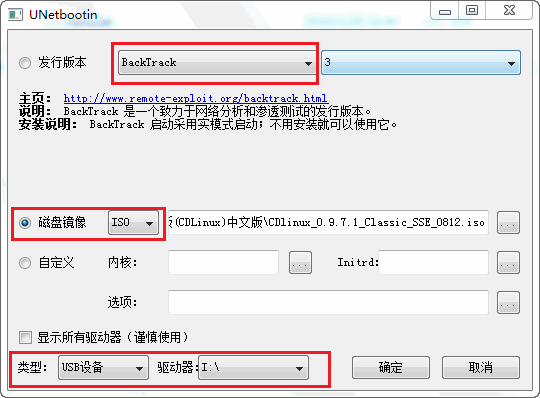
发行版本上选择BackTrack,该版本就为适合我们的CDlinux运行环境,之后选择下载好的CDlinux镜像,最后选择我们的U盘盘符,记住别选错哈!
点击确定,程序开始制作,这些都是自动的,我们要做的只有等待就成了!

制作完成后,会提示重启,这里我们点退出。暂不重启。
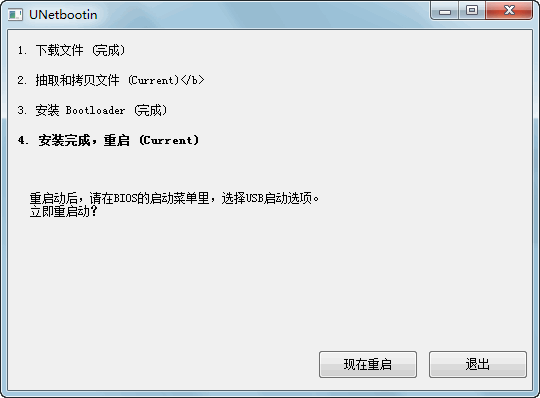
2、中文语言设置
这点做成后启动的时候让我头疼了下,因为源镜像是多国语言的,经过上面的工作做完后自动进入了英语,跳过了选择项,所以我们需要设置下。设置方法很简单。
打开刚刚做好的U盘,找到下图syslinux.cfg文件,用记事本打开,将原有代码删除替换为红框内的。附件会提供文件下载,到时大家直接覆盖即可!
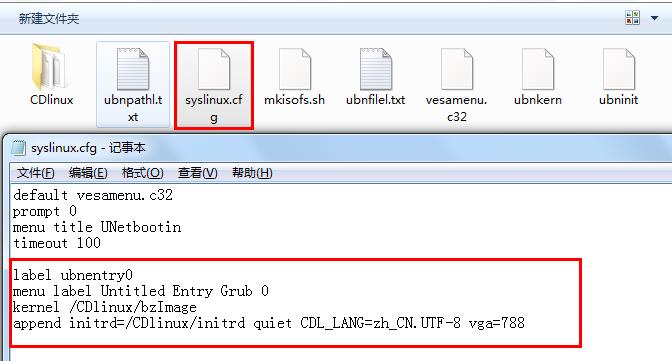
无外置网卡的朋友请直接跳过这一步
下面说下有外置无线网卡的朋友该怎样不做U盘的情况下来安装镜像:
首先我们需要一个虚拟机,这里以VirtualBox为例(点我下载),不到100m,多国语言,免费开源不用破解,附件都会提供的别急!
安装完之后(虽然安装界面是英文的),点击左上角的“新建”按钮,然后选择“类型”选择Linux,名称随意,其他不用动。
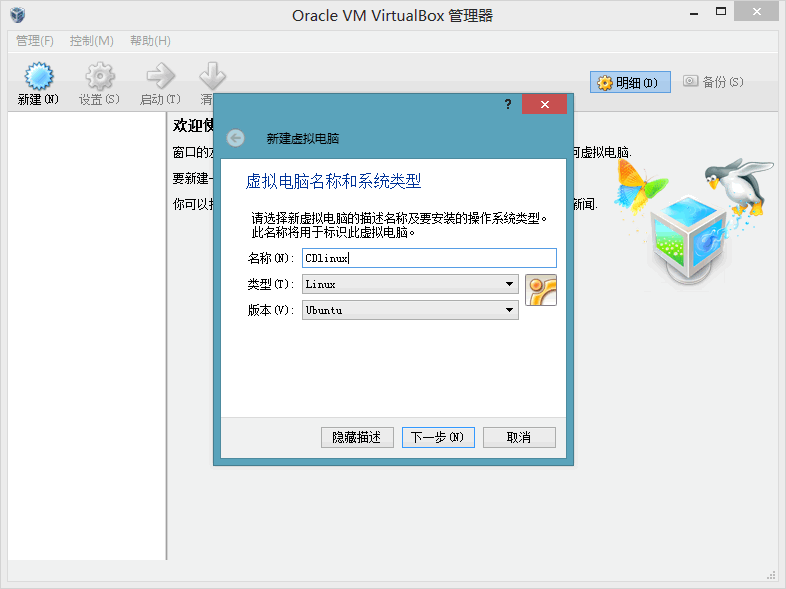
点击下一步,默认512足够了,继续下一步。
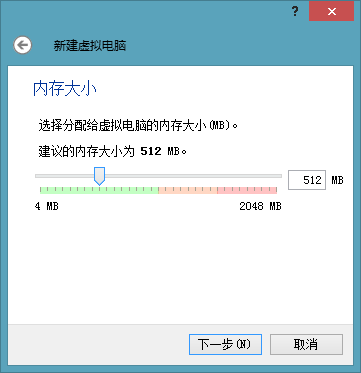
第一次用,按默认的创建虚拟硬盘。
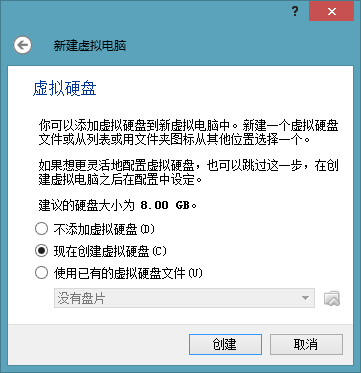
默认VDI类型。

存在物理硬盘上的,建议选择“固定大小”。
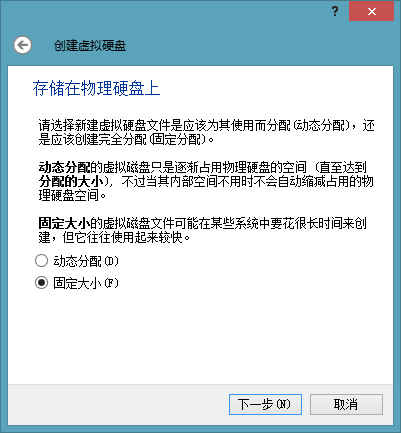
下面这一步是选择我们创建的VDI文件存放位置,默认存放虚拟机安装位置,这里需要设置的,点击文件夹图标更改即可。
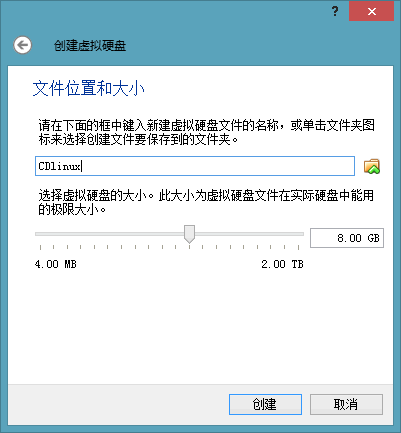
点击创建,虚拟磁盘就开始创建了。
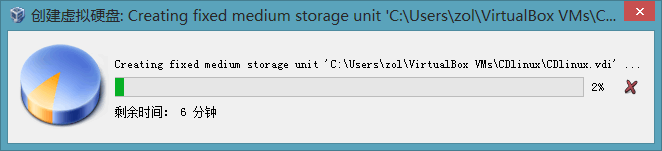
稍等几分钟我们创建的CDlinux就出来了,点击左上角的设置。
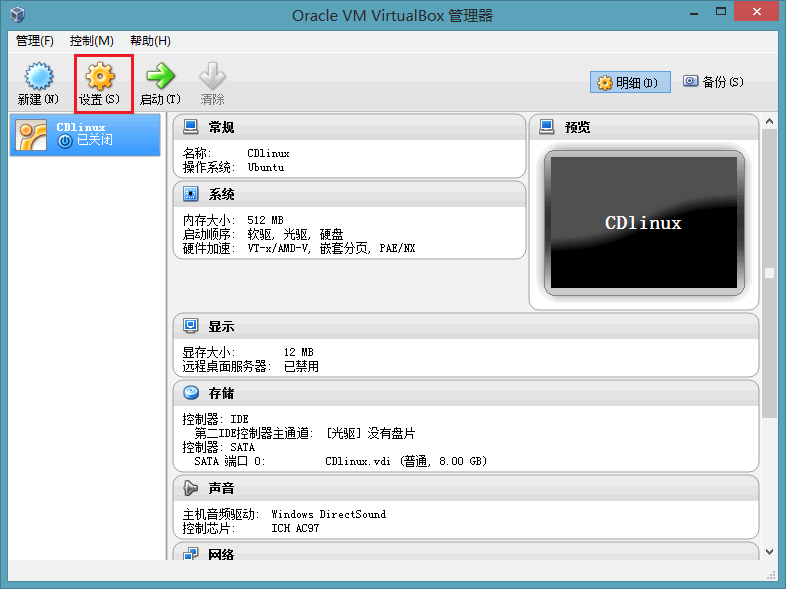
在左边选择“存储”,控制器那选择此贴提供的镜像文件。
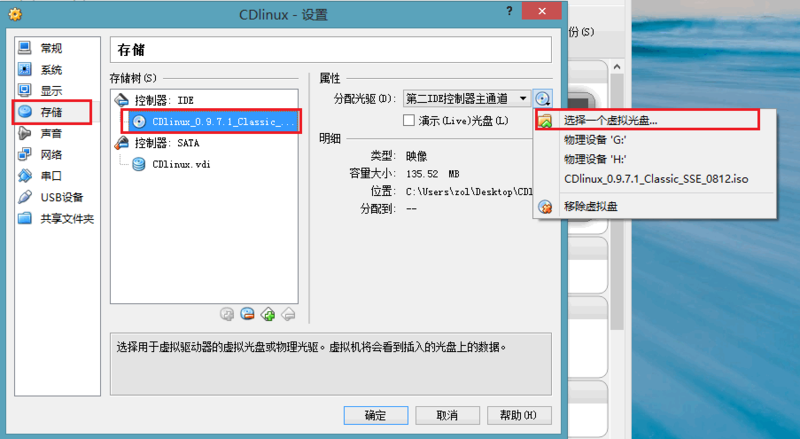
然后确定,回到主界面就可以启动了。
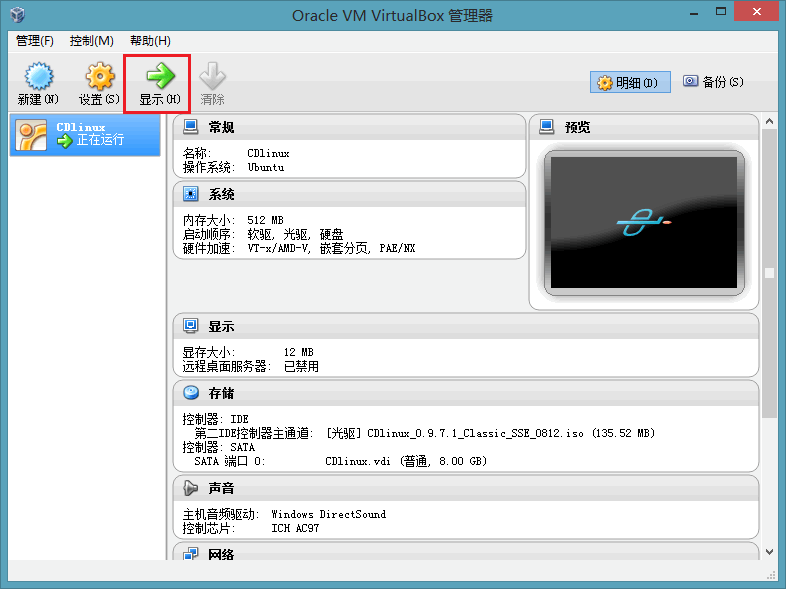
3、路由密码扫描
让没有外置网卡的朋友久等了。
我们将制作好的U盘插入电脑,修改bios为U盘启动:
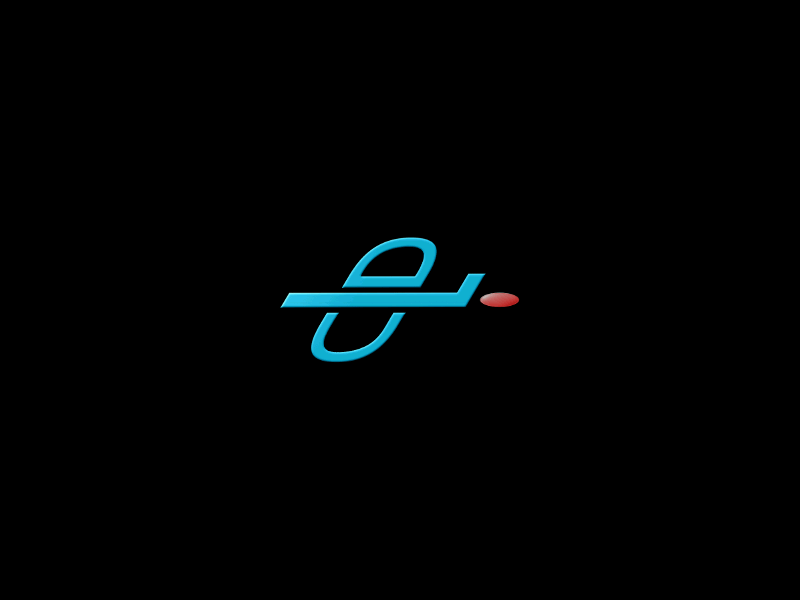
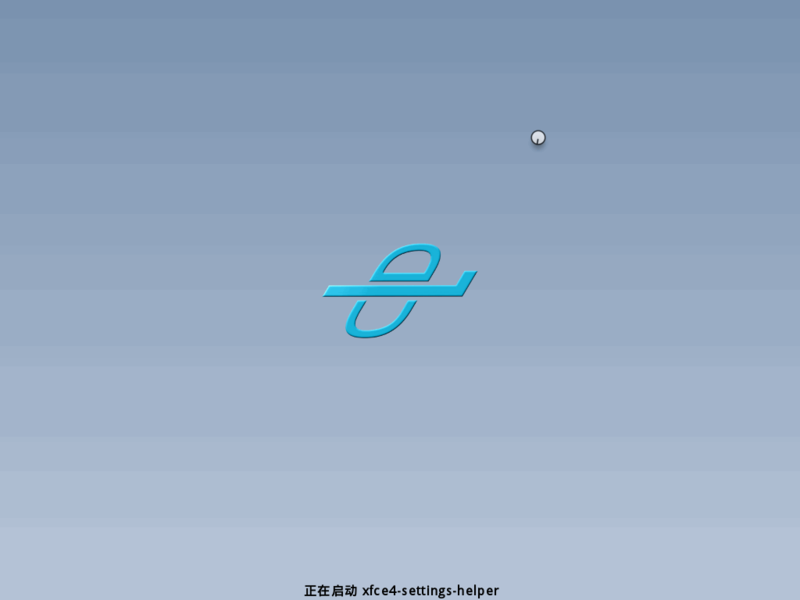
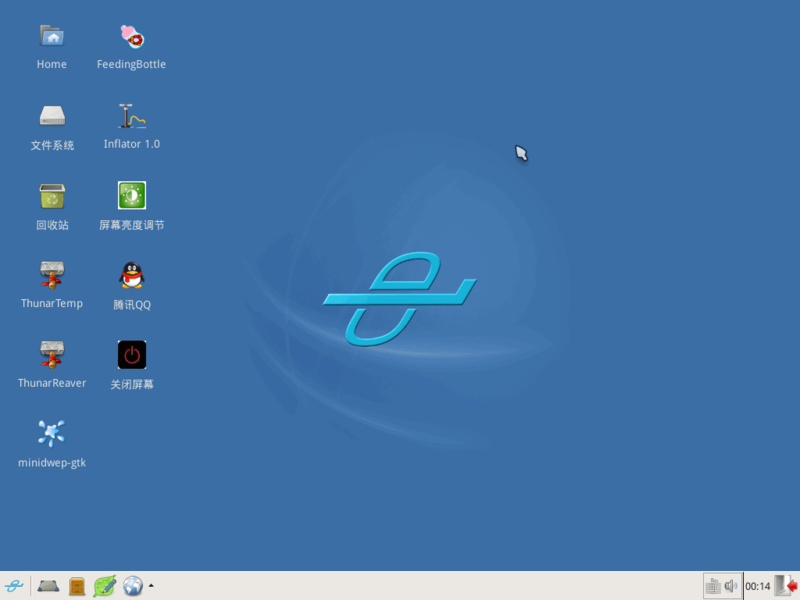
双击文件名为“minidwep-gtk”程序:
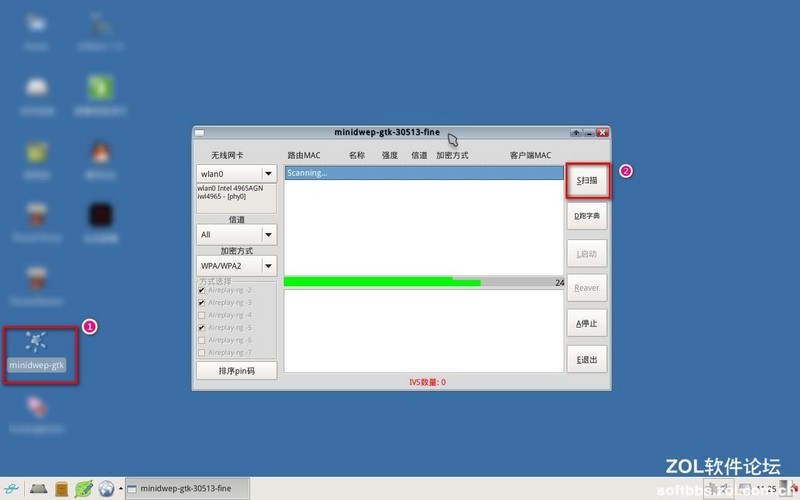
每次运行都会弹出一个提示窗口:
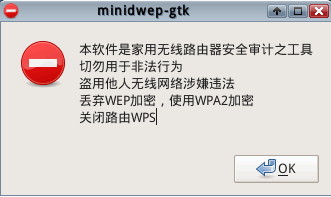
上面的说明,大家都懂的!切勿用于非法用户。。
下面详细介绍下该工具的主界面:
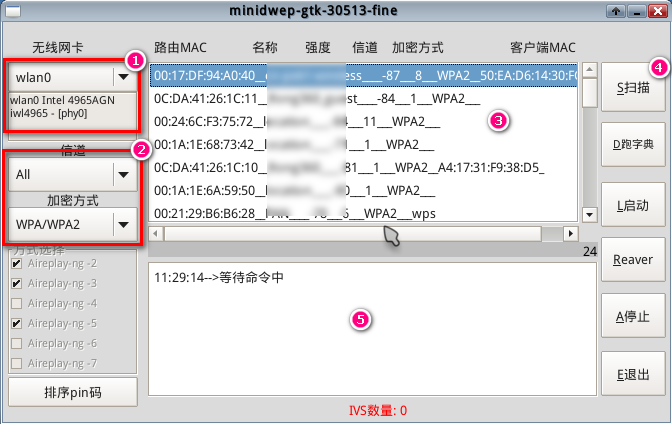
1)无线网卡 wlan0。这里显示自己的无线网卡信息。
2)信道,加密方式。信道就默认选All全部,加密方式分WEP、WPA/WPA2两种。下面的方式选择选择默认吧。
3)显示路由的mac地址、名称、强度、信道、加密方式等。
4)这一竖条都是功能按钮,点击实现相关功能。
5)这里扫描的时候相关状态进度显示。
看到界面之后,直接点上图4中的扫描按钮,就会看到中间的进度条再走了。
稍等片刻,就能看到路由的MAC、名称、强度、信道、加密方式等。
这里以加密方式为WPA/WPA2为例,WEP后面再说(因为更容易破)。
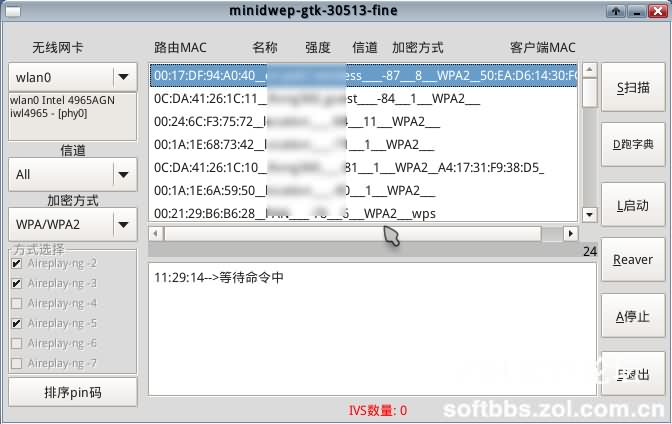
点击我们需要破解的路由名称,点右侧的启动,下放就会进行“握手”操作了,不停的与路由进行连接,这个过程是自动的,视路由及信号相关强度绝对时间的长短。
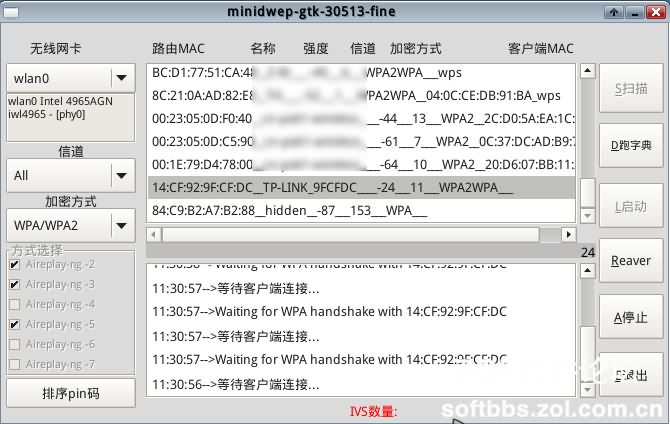
当“握手”成功后,就会你相关提示,看到下图,就说明我们离成功更进一步了。
[Ok3w_NextPage]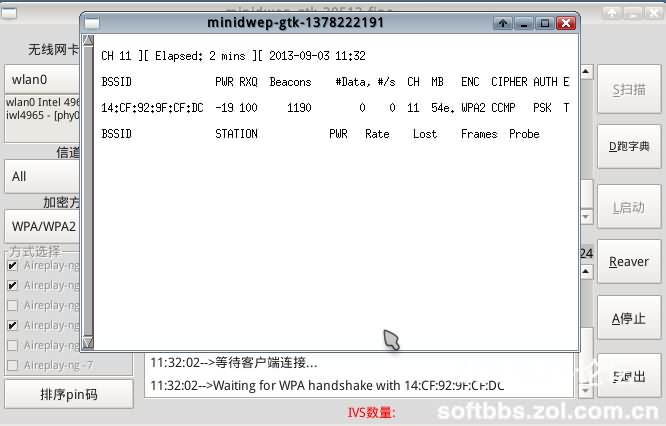
再稍等片刻,就会提示获取到握手包了。问我们是否选择一个字典来搜寻密码,点“Yes”之后再点“OK”。
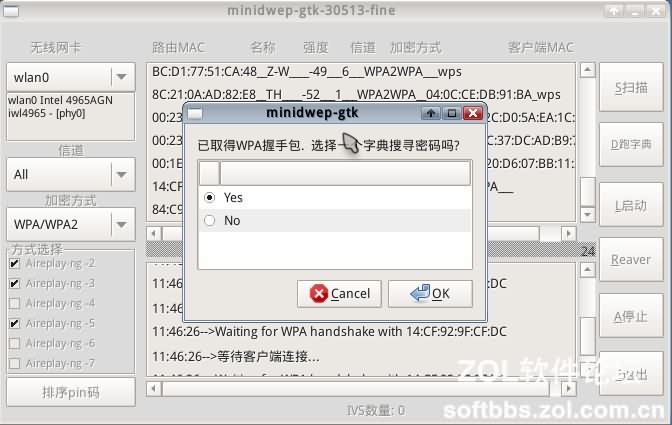
选择弹出窗口中的“wordlist.txt”这个是此镜像附带的,选中点击右下角“OK”。
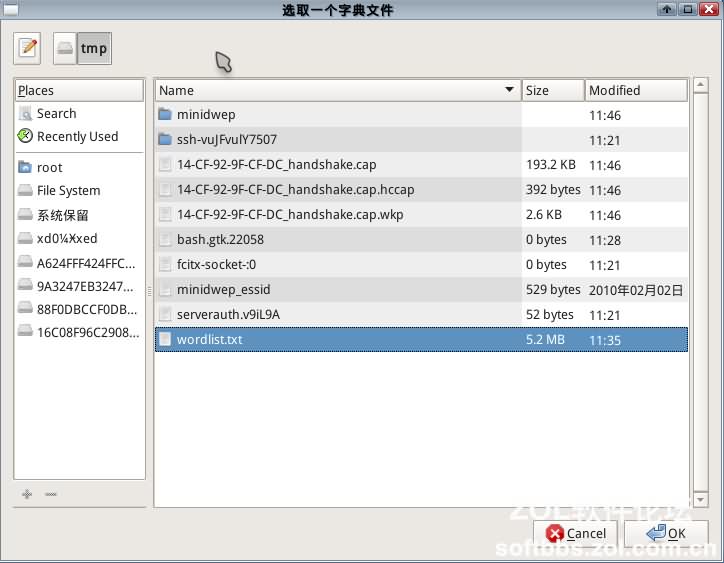
之后就是密码破解过程了,这个看运气和字典强度了。曾经有人分享给3G大小的密码包,安装这速度,一顿饭差不多能出结果了,如果不是特别BT的密码的话!
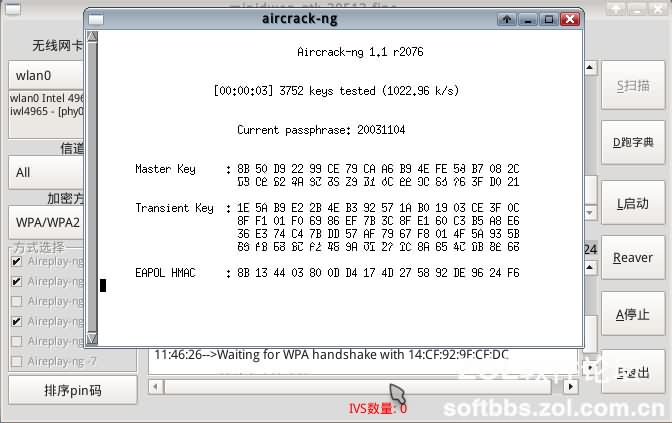
这次运气还算是比较好的,当软件自动扫描到密码后,会自动弹出的,这点真心赞一下!太人性化了!
弹出窗口显示详细的路由名称(SSID),密码信息。
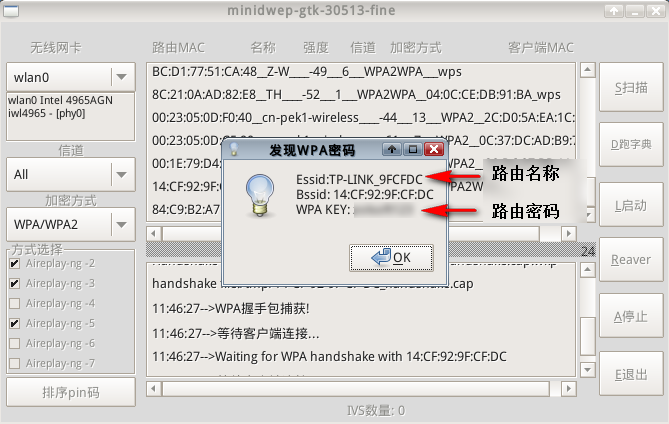
记录下破解出来的密码,然后软件会提示是否记录握手信息包到硬盘分区。建议还是保存吧,就算是他重新换密码了, 我们可以省去握手时间。
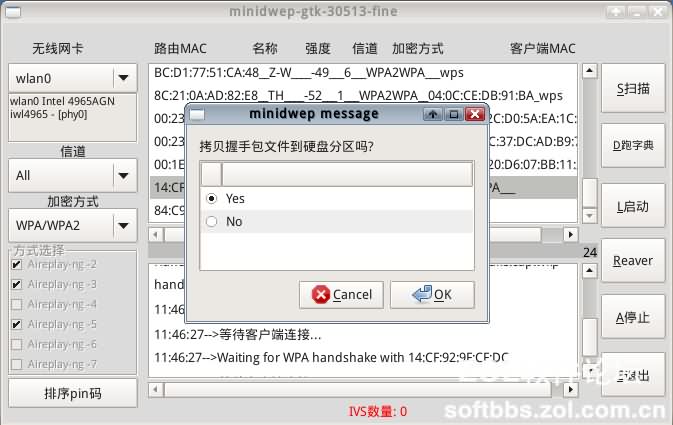
选择完保存路径之后就可以保存了。
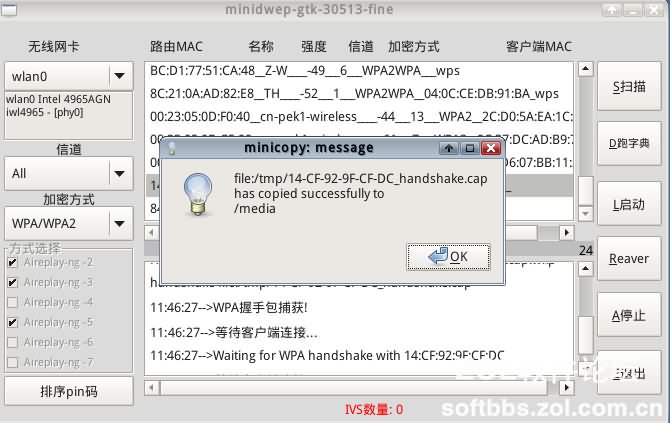
这样一个路由的密码就算是破解出来了。看似简单的一篇图文详细教程,也废了流云好大力气,CDlinux U盘启动用了很多种方法,格式化数次U盘才选中这一种曲线救国而又异常方便的方法,希望大家也能成功破解出自己希望破解的路由密码!WiFi密码破解详细图文教程也就到这里了,希望能看明白吧!后续有什么新东西也会不定期更新在这个帖子里,没事多来看看哈,说不定有什么惊喜呢!
防御这类型的破解方法有两种:含特殊符号和Mac地址绑定!不过貌似自己周围这样的设置比较少,所以大家成功率还是很高的!祝你好运 :)